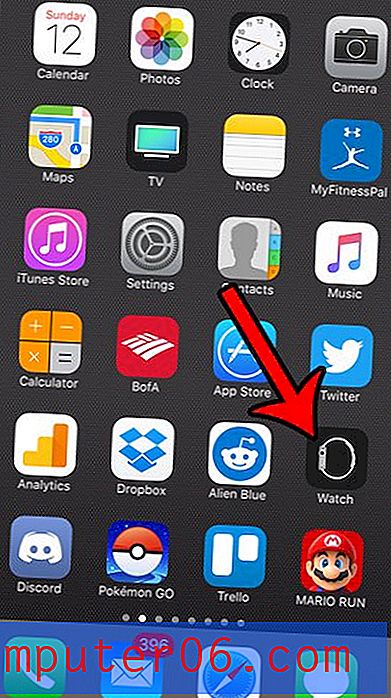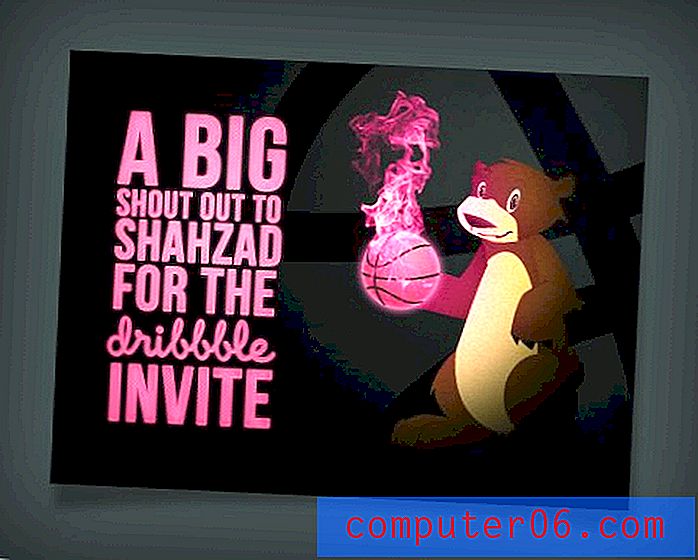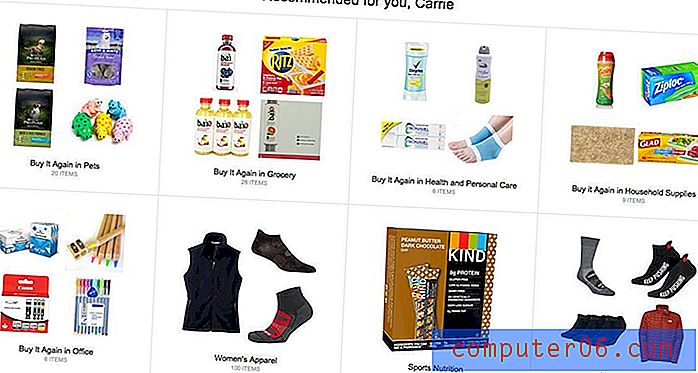Przegląd Photolemur
3, 5 z 5
Program może łatwo dokonywać podstawowych edycji Cena £
3 z 5
Trochę drogie jak na swoje możliwości łatwość użycia
5 z 5
Niezwykle prosty i przejrzysty interfejs bez krzywej uczenia się wsparcie
3, 5 z 5
Dostępne podstawowe materiały
Szybkie podsumowanie
Jeśli nie lubisz małpować ze swoimi zdjęciami w celu uzyskania najlepszego zdjęcia, trafnie nazwany Photolemur ma na celu wykonanie zadania za pomocą zaledwie kilku kliknięć myszy.
Jest dostępny dla komputerów Mac i Windows, a także z subskrypcją Setapp. Program oferuje zaawansowaną sztuczną inteligencję, która automatycznie dostosowuje zdjęcia do najlepszych ustawień i tworzy profesjonalne zdjęcia z amatorskich zajęć.
Ten program nie jest przeznaczony dla profesjonalnych redaktorów / fotografów i jest w rzeczywistości dość ograniczony w odniesieniu do korekcji obrazu generowanych przez użytkownika. Jest to jednak doskonały wybór do szybkiej i łatwej edycji, zwłaszcza jeśli chcesz publikować w mediach społecznościowych lub po prostu poprawić jakość swoich zdjęć.
To, co lubię
- Bardzo prosta aplikacja, którą można szybko opanować
- Program do przesyłania wsadowego wydaje się działać skutecznie i szybko
- Elegancki interfejs, który jest łatwy w użyciu
- Bardzo mała kontrola nad edycjami zdjęć
- Odpowiedź e-maila od zespołu wsparcia była mniej niż pouczająca
PhotoLemur
Ogólna ocena: 3, 8 na 5 systemów Windows / macOS, 35 USD Odwiedź witrynęszybka nawigacja
// Dlaczego mi zaufasz?
// Co to jest Photolemur?
// Photolemur: Co tam jest? (Cechy i zalety)
// Przyczyny moich recenzji i ocen
// Alternatywy Photolemur
// Wniosek
Dlaczego mi zaufasz?
Mam na imię Nicole. Lubię wypróbowywać nowe technologie i zastanawiać się, co się dzieje z najnowszymi programami, oprogramowaniem i aplikacjami. Tak jak ty, jestem konsumentem, który chce dowiedzieć się więcej o tym, co jest dostępne, zanim cokolwiek kupię.
Moja recenzja Photolemur jest całkowicie bezstronna i nie jest sponsorowana przez programistę. Ponadto wszystkie moje spostrzeżenia pochodzą bezpośrednio z używania programu. Każdy zrzut ekranu pochodzi z moich własnych testów, a każdy wiersz tekstu jest pisany na podstawie moich własnych doświadczeń. Z tego powodu możesz ufać, że informacje tutaj są dokładne i zostały zaprojektowane z myślą o twoim najlepszym interesie, a nie dewelopera.
Co to jest Photolemur?
Czy Photolemur jest bezpieczny? Tak, Photolemur jest całkowicie bezpieczny w użyciu. Jest własnością Photolemur LLC, która sama jest własnością Skylum, tej samej firmy, która produkuje cieszący się renomą produkt Luminar (patrz recenzja) i produkty Aurora HDR. Aplikacje fotograficzne Skylum otrzymały wiele nagród, a firma ma doskonałą reputację. Ich strony używają połączenia HTTPS, aby chronić Twoje dane, a produkt Photolemur nie zawiera złośliwego oprogramowania.
Czy Photolemur jest bezpłatny? Nie, Photolemur nie jest wolnym oprogramowaniem. Możesz go kupić na komputer Mac lub Windows z ich strony internetowej. Jeśli jednak masz abonament Setapp, Photolemur jest wliczony w cenę bez dodatkowych opłat. Jeśli nie jesteś pewien zakupu Photolemur, możesz go wypróbować, korzystając z bezpłatnej wersji dostępnej tutaj.
Photolemur vs Luminar?
Zarówno Photolemur, jak i Luminar są w rzeczywistości własnością tej samej firmy, ale są skierowane do bardzo różnych odbiorców.
Photolemur
- Zaprojektowany, aby był szybki i prosty
- Dokonuje prostych edycji wielu zdjęć jednocześnie
- Podstawowe opcje eksportu
- Przeznaczony do użytku przez zwykłych ludzi, którzy chcą, aby ich zdjęcia wyglądały trochę lepiej
Luminar
- Pełny zestaw narzędzi do edycji obrazów, w tym dostosowanie kolorów, kanałów, krzywych, warstw i innych funkcji
- Dokonuje profesjonalnych edycji jednego zdjęcia naraz
- Eksportuje ostateczne obrazy na kilka różnych sposobów
- Przeznaczony do użytku przez fotografów i innych profesjonalistów fotograficznych
Zarówno Photolemur, jak i Luminar mogą być używane jako wtyczki do produktów Adobe. Dodatkowo Luminar może być używany z aperturą.
Ponieważ Luminar jest bardziej w pełni funkcjonalnym programem, możesz także instalować wtyczki, takie jak Snapheal lub Aurora HDR. W ten sposób może działać zarówno jako samodzielny program, jak i wtyczka.
Photolemur: Co tam jest? (Cechy i zalety)
Jak to działa
Photolemur jest pełen funkcji, więc podzielmy się dokładnie tym, co oferuje program. Po zainstalowaniu programu (oficjalnym pobraniu lub za pośrednictwem Setapp) i uruchomieniu go po raz pierwszy zobaczysz ten ekran:

Od samego początku jest prosty w obsłudze, a przesyłający nie jest wyjątkiem. Po upuszczeniu obrazu zobaczysz krótki ekran ładowania, podczas gdy Photolemur tworzy wstępną edycję.

Wydaje się, że zajmuje to około 1 do 5 sekund na zdjęcie. Po wykonaniu tej czynności zobaczysz domyślną edycję obrazu. W tym przypadku przesłałem moje zdjęcie wykonane w marinie, którą odwiedziłem. Oryginał jest nieco nudny, ale Photolemur stworzył ulepszoną wersję z bardziej żywymi kolorami.
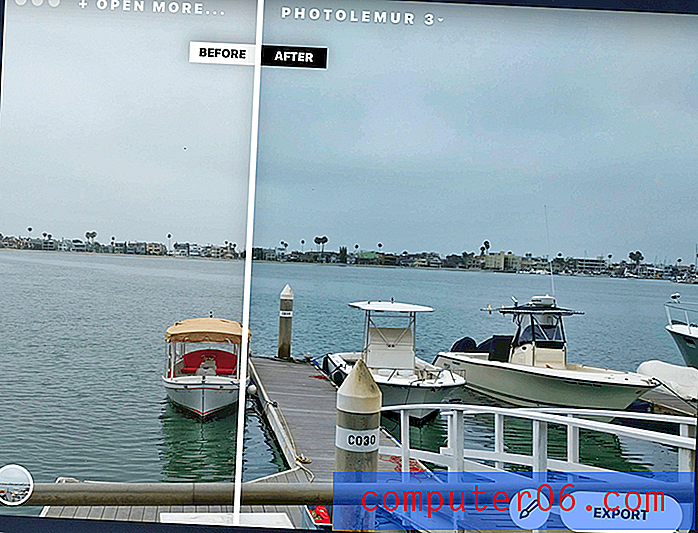
Białą linię pośrodku można przeciągnąć w poprzek obrazu, aby zobaczyć zmiany w różnych sekcjach, lub przeciągnąć do końca, aby zobaczyć pełny obraz.
Możesz zmienić siłę edycji na swoim obrazie, chociaż nie możesz wiele zmienić w szczegółach edycji. Aby to zrobić, kliknij ikonę pędzla w prawym dolnym rogu.

Następnie przesuń zieloną kropkę w lewo, aby zobaczyć mniejszy wpływ na obraz, lub w prawo, aby uzyskać silniejszy efekt. Mała ikona uśmiechniętej twarzy odnosi się do ustawienia Ulepszenia twarzy. Jeśli klikniesz tę ikonę, Photolemur wyszuka twarze na twoim obrazie i spróbuje ulepszyć znalezione. Uaktywni to również drugie ustawienie, „Powiększenie oka”.
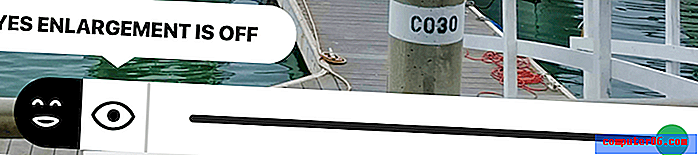
Jest to pełny zakres dostosowań dostępnych do zmiany edycji obrazu.
Style
W lewym dolnym rogu każdego obrazu zauważysz małą ikonę koła. Kliknij ten raz, aby wyświetlić menu stylów.

Domyślnie dostępnych jest 7 stylów: „No Style”, „Apollo”, „Fall”, „Noble”, „Spirited”, „Mono” i „Evolve”. Te przyciski stylu działają zasadniczo jako filtry. Jeśli naciśniesz jeden, Photolemur zajmie od 1 do 5 sekund, aby załadować nową wersję obrazu z zastosowanym nowym stylem.
Na przykład tutaj zastosowałem styl „Evolve” do mojego obrazu:
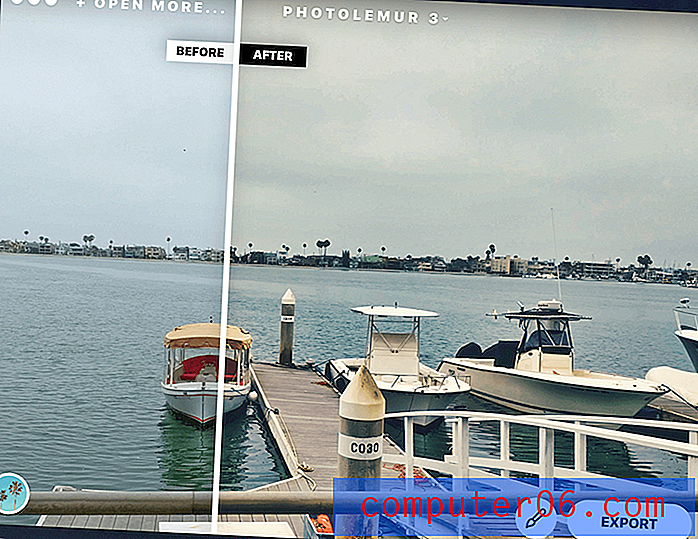
To dało mu znacznie bardziej retro lub starszy wygląd niż oryginalny obraz.
Możesz zauważyć, że pasek stylu ma małą ikonę „+” po prawej stronie. To jest przycisk „Zdobądź nowy styl”. Można go użyć do zainstalowania dodatkowych stylów z Internetu… przynajmniej teoretycznie. W momencie pisania ten przycisk przekierowuje Cię na następującą stronę internetową:
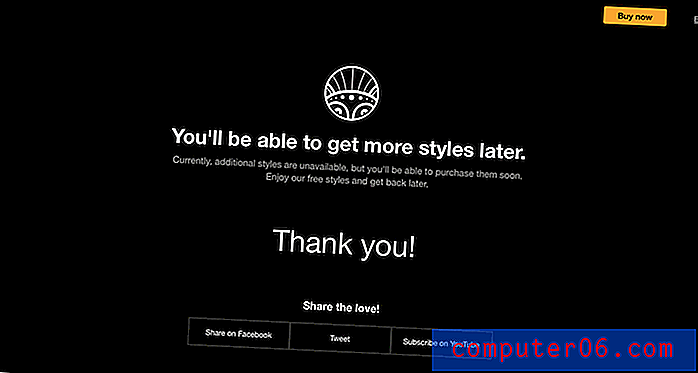
Uważam jednak, że ważne jest, aby pamiętać, że na tej stronie można kupić dodatkowe style. Dotarłem do Photolemura, aby uzyskać trochę więcej informacji.
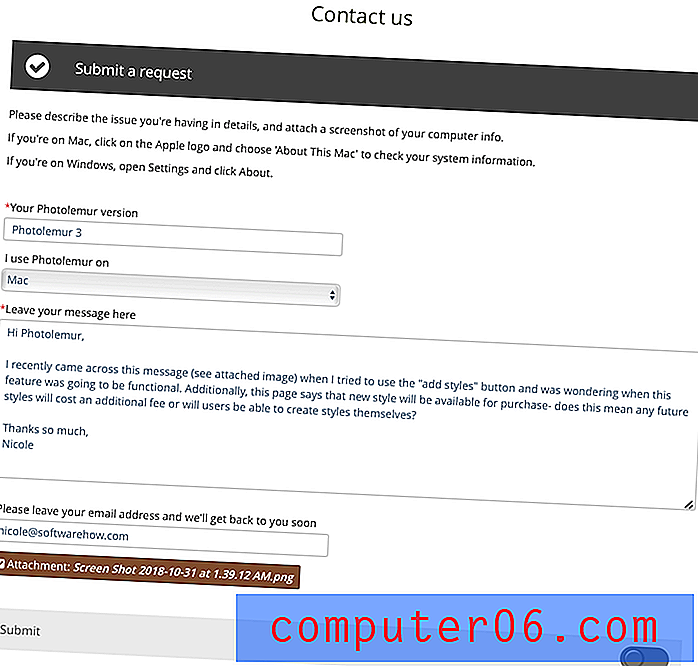
Photolemur przesłał mi następującą odpowiedź:
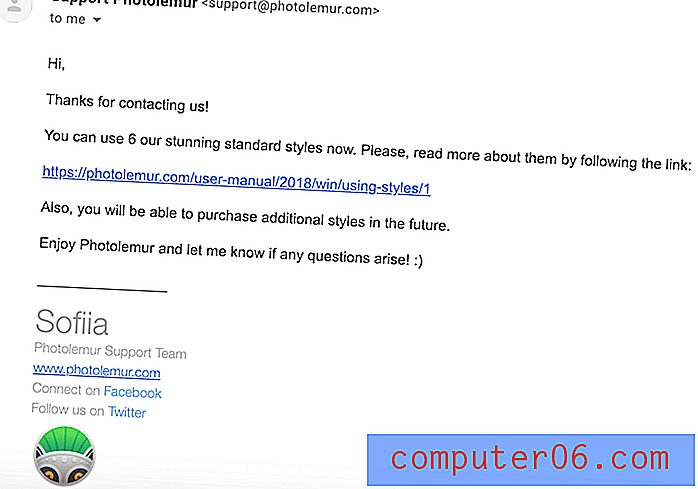
Niestety, znalazłem tę odpowiedź mniej niż pouczającą. W końcu spytałem ich, kiedy styl będzie dostępny i czy wszyscy otrzymają zapłatę - już wiedziałem, że jest nawet w pracy i załączyłem zrzut ekranu pokazujący tyle samo. Ich e-mail tak naprawdę nie powiedział nic nowego, więc wygląda na to, że użytkownicy będą w ciemności na tym, dopóki nie zostanie wydany.
Przesyłanie zbiorcze
Podczas otwierania Photolemur masz możliwość wybrania wielu zdjęć jednocześnie zamiast jednego zdjęcia. Naciśnij SHIFT + lewy przycisk myszy, a następnie wybierz „Otwórz”.
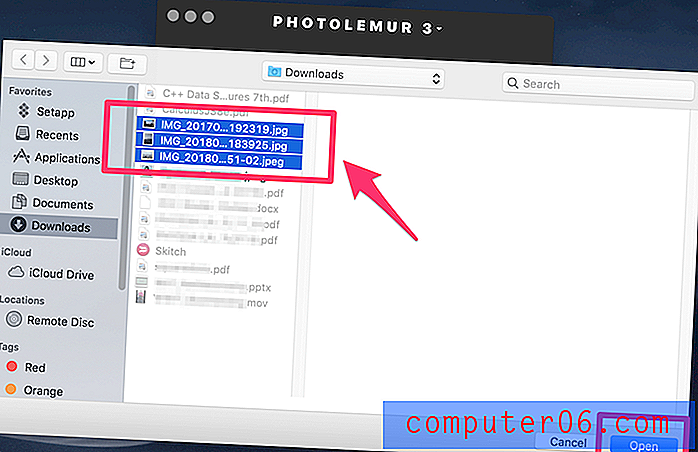
Tutaj wybrałem trzy moje obrazy. Na początku zdjęcia te wyglądają tak samo jak oryginalny plik. Jednak po kilku sekundach zostały przekształcone w obrazy o wiele żywsze.
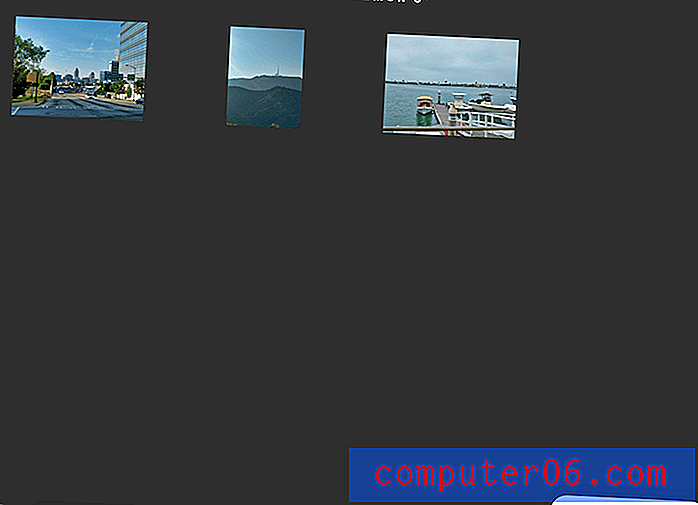
Kliknięcie dowolnego konkretnego obrazu spowoduje wyświetlenie edytora w podoknie, w którym możesz dokonać korekty tylko tego zdjęcia.

Nie można masowo edytować wszystkich przesłanych zdjęć.
Program do przesyłania wsadowego wydaje się działać skutecznie. Szybko edytuje Twoje zdjęcia i stosuje domyślny efekt „Bez stylu” do wszystkich zdjęć. Ułatwia także natychmiastowe eksportowanie zmienionych zdjęć.
Jeśli jednak chcesz dostosowywać zdjęcia indywidualnie, a nawet jako grupę, okaże się, że nużące jest ręczne dostosowywanie każdego zdjęcia z partii. Przesyłanie zbiorcze najlepiej jest wykorzystać, gdy jesteś zadowolony z tego, co domyślne ustawienia są w stanie osiągnąć dzięki twoim obrazom.
Eksport
Po zakończeniu edycji i przygotowaniu do wysłania zdjęcia z programu istnieje kilka opcji.
Jeśli eksportujesz wiele obrazów jednocześnie, jedynymi opcjami są zapisywanie na dysku lub wysyłanie wiadomości e-mail. Jeśli jednak wyeksportujesz pojedynczy obraz, możesz również połączyć się z kontem SmugMug.
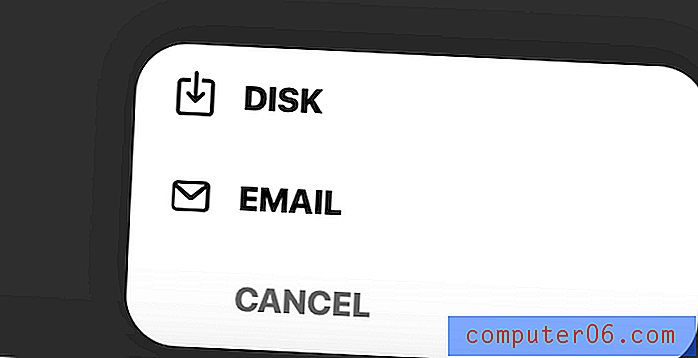
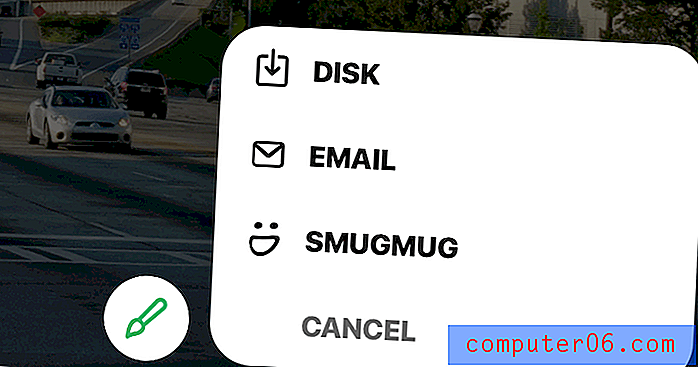
Jeśli wybierzesz „Dysk”, zobaczysz małe okno, w którym możesz zmienić nazwę pliku i wybrać typ, który chcesz zapisać jako. Możesz wybrać JEPG, PNG, TIFF, JPEG-2000, Photoshop (PSD) i PDF.
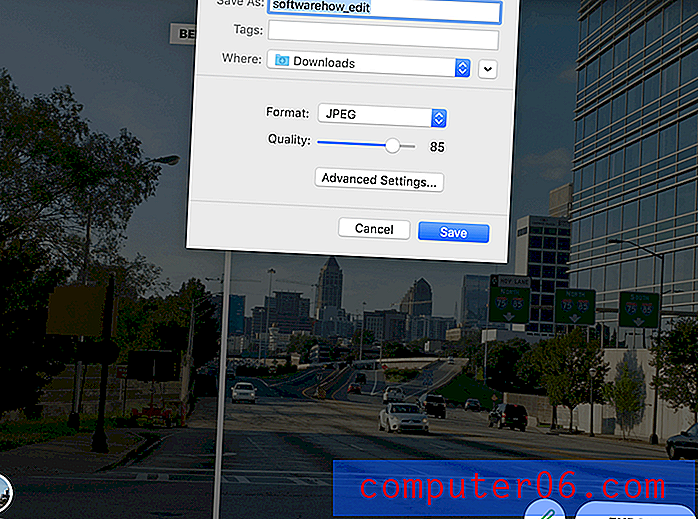
Pod każdym typem zobaczysz również mały przycisk z napisem „Ustawienia zaawansowane”. Po kliknięciu tego nastąpi przekierowanie do bardziej szczegółowego ekranu eksportu.
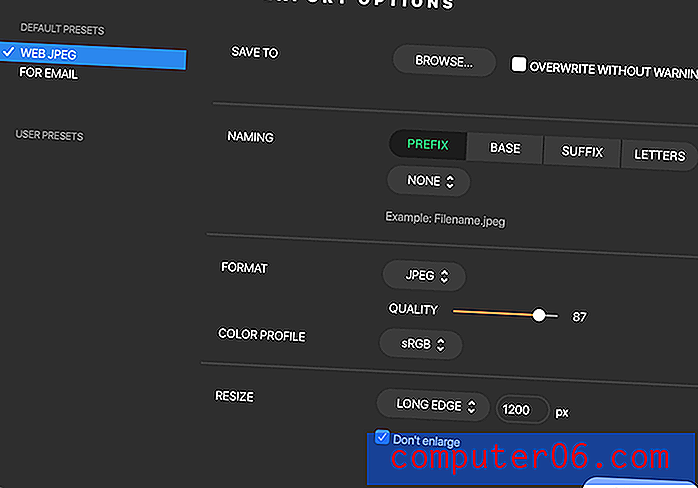
Tutaj możesz zmienić ustawienia kolorów i inne specjalne funkcje plików, które zwykle są ustawione na wartości domyślne.
Jeśli wybierzesz „E-mail”, aby wyeksportować obraz, zobaczysz następujący ekran:
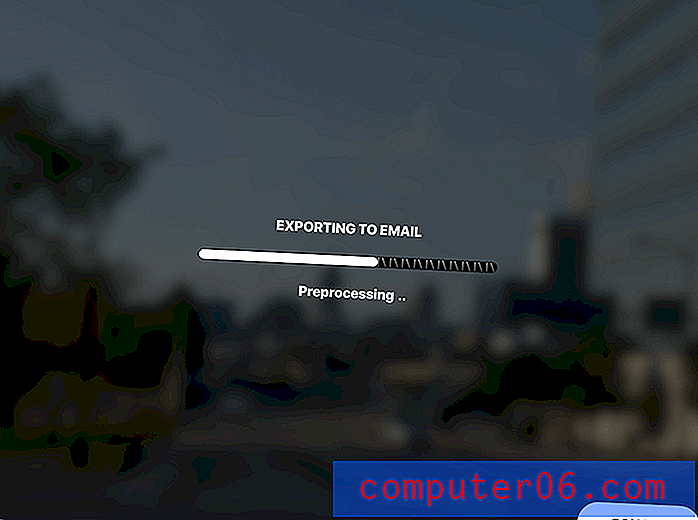
Po zakończeniu eksportu Photolemur automatycznie uruchomi domyślnego klienta poczty e-mail i załączy gotowe zdjęcie do wersji roboczej wiadomości e-mail.
Podłącz
Podobnie jak wiele programów do edycji zdjęć, Photolemur ma możliwość działania jako wtyczka dla bardziej niezawodnej opcji, takiej jak Adobe Photoshop, zamiast pracować jako samodzielna aplikacja.
Aby zainstalować Photolemur jako wtyczkę, musisz mieć wersję Adobe CS5 lub nowszą. Następnie otwórz Photolemur. W menu aplikacji przejdź do Photolemur 3> Zainstaluj wtyczki .
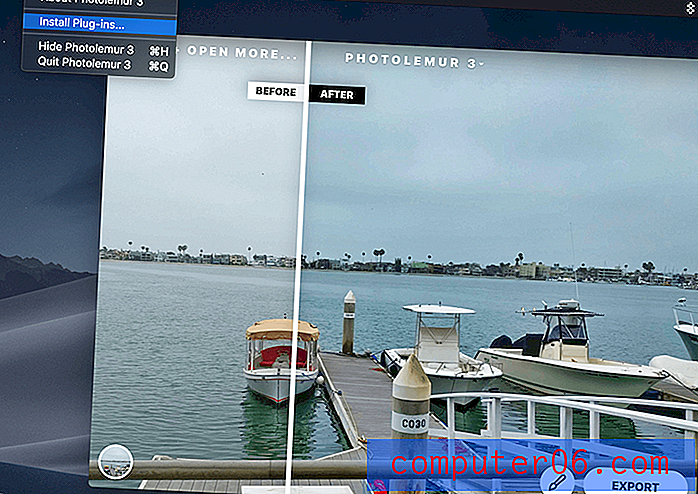
Gdy to zrobisz, pojawi się monit o połączenie Photolemur z wybraną aplikacją Adobe, jak pokazano tutaj:
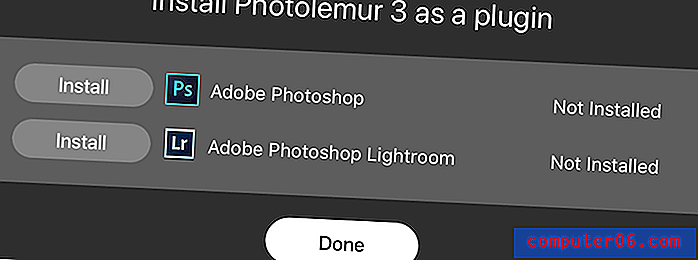
Po zainstalowaniu powinien być dostępny tak jak wszystkie inne wtyczki, które mogłeś zainstalować w Photoshopie lub Lightroomie.
Przyczyny moich recenzji i ocen
Skuteczność 3.5 / 5
Jeśli zawsze i natychmiast jesteś zadowolony z edycji za pomocą jednego kliknięcia, być może Photolemur jest dla Ciebie. Trzeba przyznać, że wykonuje zadanie szybko i przy minimalnym wysiłku użytkownika. Jednak dostosowanie zdjęć nie jest scenariuszem uniwersalnym. Podczas gdy Photolemur potrafi zrobić świetną robotę na niektórych zdjęciach, na innych zdecydowanie się nie udaje. Ponadto brak narzędzi dla użytkownika oznacza, że nie można zrekompensować oprogramowania, które nie spełnia oczekiwań. Z drugiej strony niektóre fajne funkcje, takie jak edycja partii i eksportowanie, pomagają zwiększyć jej wiarygodność. Photolemur jest skuteczny do codziennego lub okazjonalnego użytku, ale zdecydowanie nie jest bardziej wymagający.
Cena 3/5
Jeśli masz już 10 USD miesięczną subskrypcję Setapp, to Photolemur jest dostępny i uczciwie wyceniony, zwłaszcza, że za swoje pieniądze otrzymujesz dziesiątki innych aplikacji. Ale jako samodzielna aplikacja Photolemur jest zdecydowanie droga. Zwłaszcza zwróć uwagę na ograniczenia związane z edycją zdjęć: aplikacja pozwala tylko na korzystanie z wbudowanych stylów i automatycznej regulacji, a użytkownik nie ma specjalnych suwaków, z których mógłby skorzystać. W porównaniu z bardziej niezawodnymi i tańszymi alternatywami Photolemur jest nieco krótszy.
Łatwość użycia 5/5
Prostota Photolemur jest jedną z jego największych zalet i cech. Jest czysty i intuicyjny, daje niemal natychmiastowe rezultaty. Nie potrzebujesz żadnych instrukcji ani przewodników, aby nauczyć się z niego korzystać - wszystko jest zrozumiałe od momentu otwarcia aplikacji. Choć prostota może nie być potrzebna profesjonalnemu fotografowi, sprawia, że amatorska edycja jest dziecinnie prosta.
Wsparcie 3.5 / 5
Jeśli chodzi o wsparcie techniczne, Photolemur robi wszystko, aby sobie z tym poradzić. Należy jednak pamiętać, że aplikacja jest tak prosta, że użytkownicy rzadko potrzebują pomocy. Na stronie internetowej programu dostępny jest oficjalny zestaw często zadawanych pytań i stron z samouczkami. Chociaż technicznie dostępna jest obsługa poczty e-mail, musisz znaleźć trochę informacji w sekcji „W czym możemy Ci pomóc”, aby ją znaleźć. Mimo to okazało się, że obsługa poczty e-mail jest słaba. Kiedy próbowałem odpowiedzieć na pytanie dotyczące niestandardowych stylów, otrzymałem odpowiedź zawierającą tylko informacje już dostępne na stronie. Ogólnie rzecz biorąc, wsparcie jest dostępne, ale nie jest rozległe.
Alternatywy Photolemur
Adobe Photoshop
Jeśli naprawdę chcesz przejść do edycji zdjęć, wybierz Photoshop. Ma wysoką cenę opartą na subskrypcji, ale jest to po prostu rzeczywistość, gdy pracujesz z oprogramowaniem, które jest złotym standardem w branży. Tam, gdzie Photolemur nie ma żadnej krzywej uczenia się, Photoshop jest bardzo stromy. Będziesz jednak mieć dostęp do znacznie większej liczby narzędzi do manipulowania obrazami.
iPhoto / zdjęcia
Domyślna przeglądarka i edytor zdjęć na twoim komputerze jest o wiele bardziej wydajna, niż przyznajesz, i jest całkowicie darmowa. Dla użytkowników komputerów Mac iPhoto oferuje mnóstwo opcji edycji, które wzrosły dopiero z biegiem lat. Możesz przeczytać o edycji za pomocą Zdjęć tutaj. Dla użytkowników systemu Windows świeżo zaprojektowana aplikacja Zdjęcia będzie także w stanie obsługiwać Twoje przygody związane z edycją. Możesz to sprawdzić tutaj. Obie aplikacje oferują pełny zestaw filtrów, suwaków i narzędzi do regulacji.
Snapseed
Dostępny zarówno dla użytkowników iOS, jak i Androida, Snapseed to świetna bezpłatna alternatywa dla Photolemur. Chociaż nie zawiera tak solidnej funkcji automatycznego dostrajania, dodaje wiele suwaków i opcji dostrajania, których można używać ręcznie. Jest bardziej zaawansowany niż używanie domyślnego edytora zdjęć (lub Photolemur) i jest również regularnie aktualizowany. Jednak nie oferuje edycji wsadowej i jest przeznaczony bardziej do edycji na małą skalę.
Wniosek
W przypadku sporadycznej szybkiej i prostej edycji Photolemur wykonuje zadanie. Posiada AI, która automatycznie dostosowuje twój obraz; czas przetwarzania wynosi zaledwie kilka sekund na zdjęcie. Poleciłbym Photolemur każdemu, kto chce szybko edytować zdjęcia bez wiedzy o procesie. Oprogramowanie ma być szybkie i łatwe, więc ma sens dla zwykłych ludzi, którzy chcą urozmaicić kilka zdjęć. Z drugiej strony, jeśli naprawdę chcesz zagłębić się w edycję zdjęć, nie jest to aplikacja dla ciebie.
Zdobądź Photolemur
0/5 (0 recenzji)